ApexLegends(以下、エーペックスレジェンズ)で、プラットフォーム別フレームレート(以下、FPS)の表示方法をまとめてみます。
フレームレート(1秒あたり表示されるフレーム数)でFPS(frames per second)ともいわれます。
高FPSはゲーマーにとっても永遠のテーマともいえるので現在のFPS値を把握するための方法をまとめてみます。
ApexLegendsフレームレート表示
エーペックスレジェンズのFPSカウンタをオンにするには、いくつかの方法がありゲーム内、SteamまたはOrigin経由で設定することもできます。
PS4、PS5、Xboxのフレームレート表示方法
PS4、PS5、Xboxなど家庭用ゲーム機の場合はApexLegendsのゲーム内設定画面から表示させることができます。
STEP.1
ゲーム内右下の「歯車マーク」をクリック
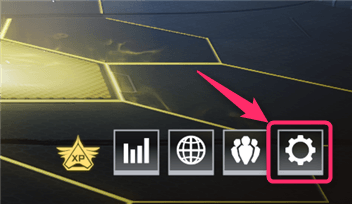
STEP.2
「設定」をクリック
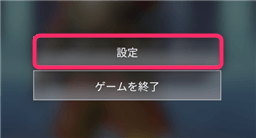
STEP.3
「パフォーマンス表示」をオンにする
ゲームプレイタブの「パフォーマンス表示」をオンにします。
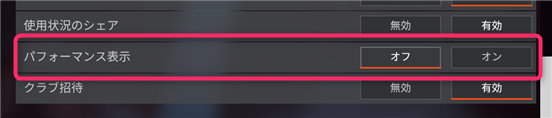
パフォーマンス表示をオンにすればマッチ中に、レイテンシ、パケットロス、FPSを画面に表示できます。
STEAMのフレームレート表示方法
STEAMではFPSの表示位置を選択することが可能です。
STEP.1
STEAMクライアントを立ち上げます
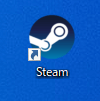
STEP.2
左上「STEAM」タブの「設定」をクリック
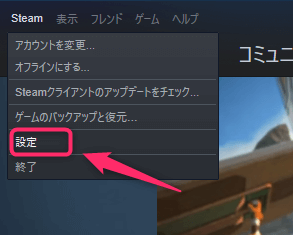
STEP.3
「ゲーム中フレームレート表示」から選択
「ゲーム中」タブの「ゲーム中フレームレート表示」から表示させる場所を選択します。
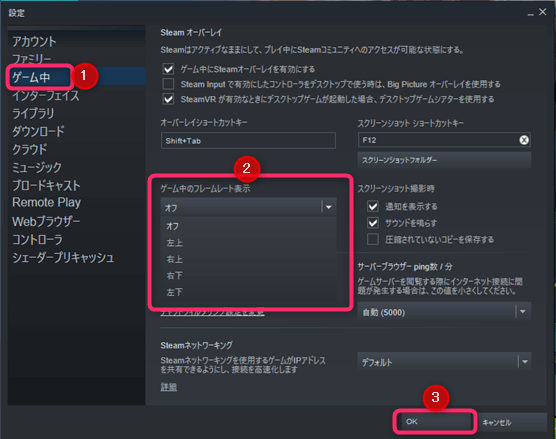
ORIGINのフレームレート表示方法
STEP.1
ORIGINクライアントを立ち上げる

STEP.2
左上の「Origin」タブから「アプリケーション設定(A)」をクリック
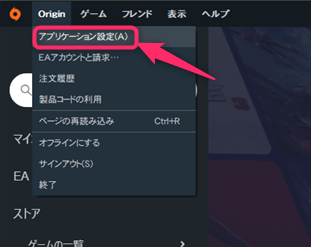
STEP.3
「Origin In Games」タブで「FPSカウンタ表示」を選択する
「Origin In Games」タブで「Origin in Gameを有効にする」をオンにし「FPSカウンタ表示」を選択します。
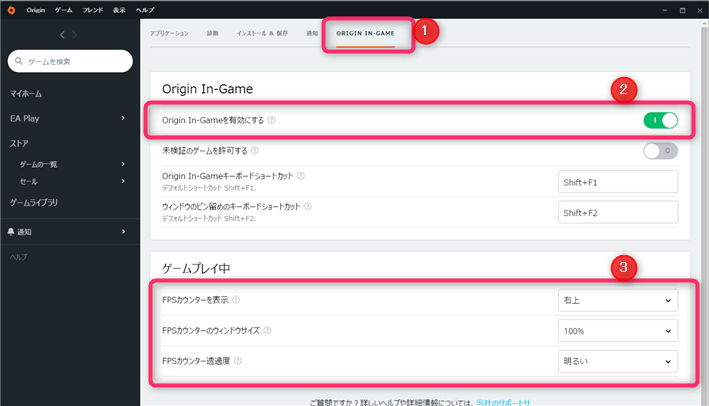
1秒あたりのフレーム数は、プラットフォームに関係なくチェックできます。
ぜひ参考にしてみてください
また最新情報が入り次第記事にしたいと思います





